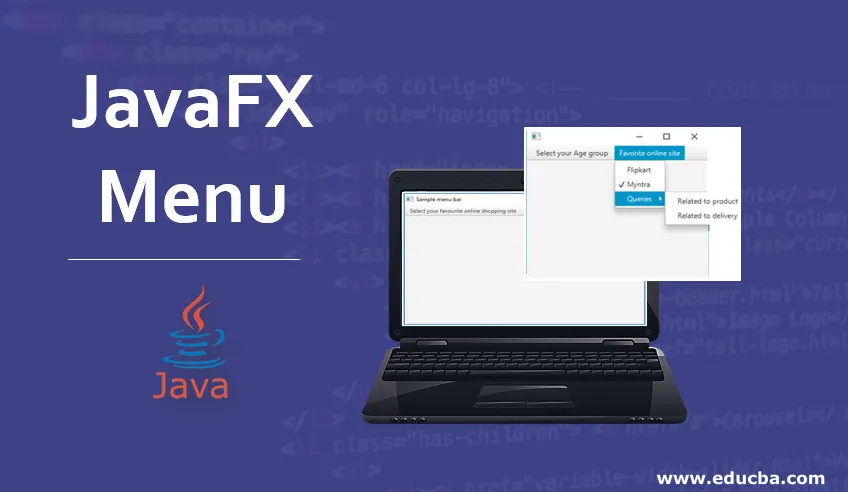
Úvod do ponuky JavaFX
V ponuke JavaFX sa toto menu používa ako kontextové okno, ktoré pozostáva z mnohých položiek ponuky, ktoré sa zobrazia, keď naň používateľ klikne. Potom položky ponuky prejdú do skrytého stavu. Aby ste to vytvorili, vytvorte inštanciu triedy javafx.scene.control.Menu. Syntax, konštruktory a niekoľko ďalších aspektov ponuky JavaFX sa bude diskutovať v nasledujúcich častiach.
syntaxe:
V JavaFX je možné menu vytvoriť nižšie.
Menu mn = new Menu();
Pred vykonaním kódu sa vždy uistite, že trieda javafx.scene.chart.Menu je importovaná do programu.
Konštruktori ponuky JavaFX
Pre menu JavaFX existujú štyri konštruktory. Oni sú:
- Menu (): Vytvorí sa prázdna ponuka.
- Menu (String s): Vytvorí sa ponuka s reťazcami s ako jej označenie.
- Menu (String s, Node nd): Vytvorí sa ponuka s reťazcami s ako jej menovkou a nd ako grafickým uzlom.
- Menu (String s, Node nd, Item … .. i): Vytvorí sa menu s reťazcami s ako jeho menovkou a ako grafický uzol a dané položky sa pridajú do zoznamu.
Metódy ponuky JavaFX
Niektoré metódy ponuky JavaFX sú uvedené nižšie:
- getItems (): Položky, ktoré sa majú zobraziť v tejto ponuke.
- getOnHidden (): Hodnota vlastnosti onHidden bude vrátená.
- getOnShowing (): Hodnota vlastnosti onShowing bude vrátená.
- getOnHiding (): Hodnota vlastnosti onHiding bude vrátená.
- getOnShown (): Hodnota vlastnosti onShown bude vrátená.
- setOnHidden (EventHandler v): nastaví sa hodnota v vlastnosti onHidden.
- setOnHiding (EventHandler v): nastaví sa hodnota vlastnosti onHiding v.
- setOnShowing (EventHandler v): nastaví sa hodnota v vlastnosti onShowing.
- setOnShown (EventHandler v): nastaví sa hodnota v vlastnosti onShown.
- hide (): Ak sa zobrazuje contextMenu alebo jeho podponuky, táto metóda sa volá, aby sa skryla.
- isShowing (): Zobrazí sa hodnota vlastnosti sa vráti.
- onHiddenProperty (): Akonáhle je contextMenu skrytý, bude táto metóda volaná.
- onShowingProperty (); Predtým, ako sa zobrazí contextMenu, táto metóda sa bude volať, aj keď nemá položky, ktoré sa majú zobraziť.
- onHidingProperty (): Skôr ako sa skryje contextMenu, bude táto metóda volaná.
- onShownProperty (): Po zobrazení contextMenu sa táto metóda nazýva.
- addEventHandler (EventType et, EventHandler e): Obslužný program udalosti e bude zaregistrovaný v položke ponuky.
- removeEventHandler (EventType et, EventHandler e): Obslužný program udalostí, ktorý je zaregistrovaný, bude z položky ponuky neregistrovaný.
- buildEventDispatchChain (EventDispatchChaint): Pre cieľ sa vytvorí reťazec odoslania udalostí t.
- showingProperty (): S cieľom skontrolovať, či je viditeľný contextMenu, bude táto metóda volaná.
Ako vytvoriť menu v JavaFXe?
Menu JavaFX je možné vytvoriť pomocou nasledujúcich krokov.
Krok 1: Vytvorte triedu, ktorá sa rozširuje z triedy aplikácie.
Importujte balík javafx.application.Application, aby ste rozšírili triedu Application a vytvorili triedu, ktorá ju rozširuje.
public class JavaFXChartsExample extends Application (
)
Krok 2: Vytvorte menu.
Ako už bolo uvedené, vytvorte ponuku pomocou syntaxe.
Menu m = new Menu();
Krok 3: Vytvorenie položiek ponuky.
Vytvoriť položky ponuky Položky ponuky, ktoré je potrebné pridať do ponuky, ktorú je potrebné vytvoriť.
MenuItem mi1 = new MenuItem("Happy");
Krok 4: Vytvorte panel s ponukami.
MenuBar mb = new MenuBar();
Krok 5: Pridajte panel s ponukami.
Pridajte panel ponuky vytvorený.
mb.getMenus().add(mn);
Krok 6: Konfigurácia skupiny a scény.
Skupina a scéna musia byť nakonfigurované po vykonaní vyššie uvedených krokov.
VBox vb = new VBox(mb);
Scene sc = new Scene(vb, 400, 200);
s.setScene(sc);
s.show();
Príklady implementácie ponuky JavaFX
Pozrime sa na niekoľko rôznych programov JavaFX na implementáciu ponuky JavaFX.
Príklad č. 1
V tomto príklade sa zobrazí program java s položkami ponuky na zostavenie ponuky.
kód:
//java program to create a menu with menu items
import javafx.application.Application;
import javafx.scene.Scene;
import javafx.event.EventHandler;
import javafx.scene.control.*;
import javafx.stage.Stage;
import javafx.scene.control.Alert.AlertType;
import java.time.LocalDate;
import javafx.scene.control.Button;
import javafx.scene.layout.*;
import javafx.event.ActionEvent;
//sample class that extends application class
public class JavaFXMenuExample extends Application (
// application starts at this point
public void start(Stage s)
(
// Title for the stage
s.setTitle("Sample menu bar");
// menu creation
Menu mn = new Menu("Select your favourite online shopping site");
// menu items creation
MenuItem mi1 = new MenuItem("Flipkart");
MenuItem mi2 = new MenuItem("Myntra");
MenuItem mi3 = new MenuItem("Amazon");
MenuItem mi4 = new MenuItem("Club factory");
// Adding menu items
mn.getItems().add(mi1);
mn.getItems().add(mi2);
mn.getItems().add(mi3);
mn.getItems().add(mi4);
// menubar creation
MenuBar mb = new MenuBar();
// Adding Menubar
mb.getMenus().add(mn);
// VBox creation
VBox v = new VBox(mb);
// scene creation
Scene scn = new Scene(v, 500, 300);
// set the scene
s.setScene(scn);
//display the result
s.show();
)
public static void main(String args())
(
// launch the application
launch(args);
)
)
Výkon:
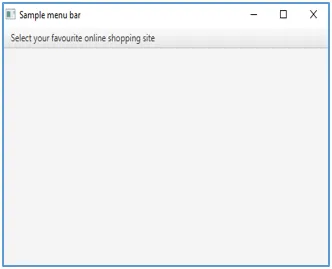
Zobrazí sa ponuka, ako je uvedené vyššie. Po kliknutí sa zobrazí zoznam položiek.
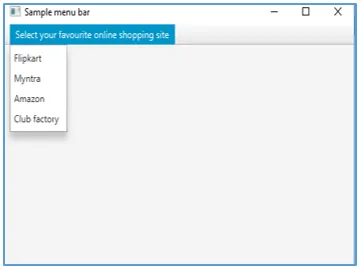
Príklad č. 2
Toto je program java na vytvorenie ponuky s položkami ponuky a jej podpoložkami.
kód:
//java program to create menu with menu items and its sub items
import javafx.application.Application;
import javafx.application.Platform;
import javafx.scene.Scene;
import javafx.scene.control.CheckMenuItem;
import javafx.scene.control.Menu;
import javafx.scene.control.MenuBar;
import javafx.scene.layout.BorderPane;
import javafx.scene.paint.Color;
import javafx.stage.Stage;
import javafx.scene.control.MenuItem;
import javafx.scene.control.RadioMenuItem;
import javafx.scene.control.SeparatorMenuItem;
import javafx.scene.control.ToggleGroup;
public class JavaFXMenuExample extends Application (
@Override
public void start(Stage s) (
//create border pane
BorderPane r = new BorderPane();
Scene scene = new Scene(r, 300, 250, Color.RED);
//create menubar
MenuBar mb = new MenuBar();
mb.prefWidthProperty().bind(s.widthProperty());
r.setTop(mb);
// first menu with sub items
Menu m = new Menu("Select your Age group");
MenuItem mi1 = new MenuItem("18-24");
MenuItem mi2 = new MenuItem("25-35");
MenuItem mi3 = new MenuItem("36-50");
m.getItems().addAll(mi1, mi2, mi3);
// second menu with sub items
Menu m1 = new Menu("Favorite online site");
ToggleGroup t1 = new ToggleGroup();
RadioMenuItem r1 = new RadioMenuItem("Flipkart");
r1.setToggleGroup(t1);
RadioMenuItem r2 = new RadioMenuItem("Myntra");
r2.setToggleGroup(t1);
r2.setSelected(true);
m1.getItems().addAll(r1, r2);
Menu m2 = new Menu("Queries");
m2.getItems().addAll( new CheckMenuItem("Related to product"),
new CheckMenuItem("Related to delivery"));
m1.getItems().add(m2);
mb.getMenus().addAll(m, m1);
s.setScene(scene);
s.show();
)
public static void main(String() args) (
launch(args);
)
)
Výkon:
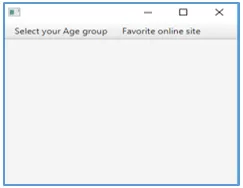
Po vykonaní kódu sa zobrazia dve ponuky s rôznymi podpoložkami. Po kliknutí na druhú ponuku sa zobrazia podpoložky ako Flipkart, Myntra a Queries.
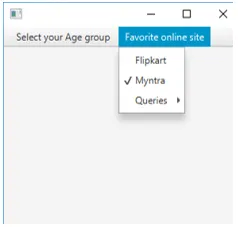
Je vidieť, že v blízkosti Myntra je kliešť, pretože metóda setSelected je nastavená na True.
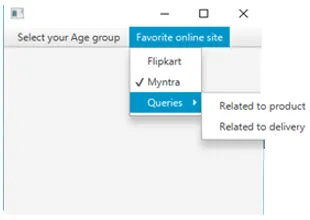
Po kliknutí na ponuku Dotazy sa zobrazia dve podpoložky, napríklad „Súvisiace s produktom“ a „Súvisiace s dodaním“.
záver
V JavaFX sa ponuka používa ako kontextové okno, ktoré sa zobrazí, keď naň používateľ klikne. Menu sa skladá z položiek ponuky a jej podpoložiek. V tomto dokumente sú diskutované dôležité body ponuky JavaFX.
Odporúčané články
Toto je príručka k ponuke JavaFX. Tu diskutujeme syntax, konštruktory, metódy a kroky na vytvorenie ponuky JavaFX spolu s príkladmi a implementáciou kódu. Viac informácií nájdete aj v nasledujúcich článkoch
- Funkcia hashovania v jazyku Java
- Polia v programovaní Java
- JLabel v Jave
- Rozloženie JavaFX
- Ako funguje hashovacia funkcia v PHP so syntaxou?
- Top 15 metód JavaFX VBox